- Автор Abigail Brown [email protected].
- Public 2023-12-17 06:53.
- Соңғы өзгертілген 2025-06-01 07:17.
Не білу керек
- Samsung телефонында скриншот жасаудың үш жолы бар.
- Сіз Қуат + Дыбыс деңгейін төмендету түймелерін басуға болады; алақанды экран бойымен сырғытуға болады; сандық көмекшіден мұны сұрауға болады.
- Скриншотты түсіргеннен кейін, қаласаңыз, бүкіл қолданбаны түсіру үшін скриншотты экранға ұзарту үшін түймені түртуге болады.
Samsung S21 құрылғысында скриншот жасауды үйрену өте маңызды. «Скриншот немесе болмады» дегендей. Samsung S21 құрылғысында скриншот жасаудың үш түрлі жолы бар.
Қуат және дыбыс деңгейін төмендету түймелері арқылы скриншот жасаңыз
Түсіргіңіз келетін экранға өтіп, Қуат және Дыбыс деңгейін төмендету түймелерін бір секунд басып тұрыңыз.

Экран жыпылықтайды және белгішелер қатарымен бірге телефонның төменгі бұрышында шеңберде шағын скриншотты көресіз. Скриншотты қию, өңдеу немесе аннотациялау үшін шеңбердегі Алдын ала қарау түймесін түртіңіз.
Төменгі жол
Скриншот жасаудың тағы бір жолы - алақанды экранның үстінен сырғыту. Солдан оңға немесе оңнан солға сырғытуға болады. Мұны істегеннен кейін сіз экранның нәзік жыпылықтағанын көресіз және төменгі бұрышта шағын скриншотты көресіз. Скриншотты қию, өңдеу немесе аннотациялау үшін шағын скриншотты тағы түртуге болады.
Цифрлық көмекші арқылы скриншот түсіріңіз
Сіз сандық көмекшіден скриншотты түсіруді де сұрауға болады. Ол Google Assistant немесе Bixby көмегімен жұмыс істейді. Қуат түймесін басып тұру арқылы Bixby қолданбасын қосыңыз немесе телефонның төменгі бұрышынан жоғары сырғыту арқылы Google Assistant қолданбасына кіріңіз.
Дауыстық хабарды көргеннен кейін, " Скриншотты түсіріңіз." деңіз. Экран жарқылын, одан кейін төменгі бұрышта скриншоттың шағын нұсқасын көресіз.. Скриншотты қию, өңдеу немесе аннотациялау үшін скриншотты қайтадан түртуге болады.
Қолданбаны толығымен скриншотқа түсіру (тіпті экраннан тыс болса да)
Бүкіл қолданба терезесін қамту үшін скриншотты кеңейтуге болады. Қолданбада немесе веб-бетте экран көрсететіннен ұзағырақ болсаңыз, бүкіл көріністі түсіру үшін скриншотты ұзартуға болады.
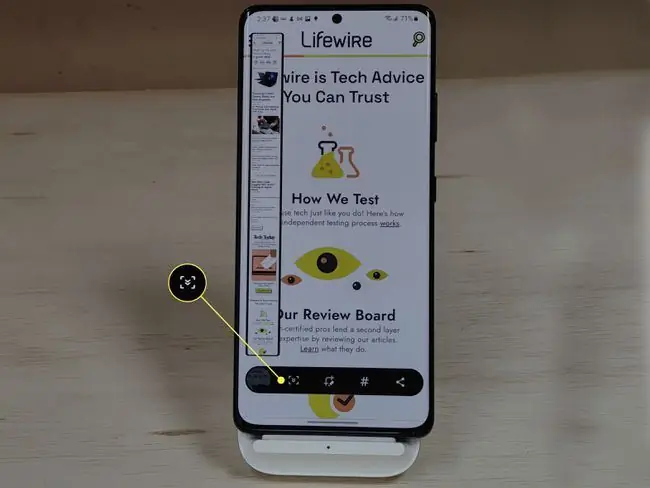
Скриншотты түсіргеннен кейін сіз скриншотты алдын ала қараудың жанындағы белгішені көресіз, ол қораптың ішінде төмен бағытталған екі көрсеткі түрінде көрсетілген. Бет төмен жылжыған кезде оны түртіп, ұстап тұрыңыз. Беттің көп бөлігін алған кезде түймені босатыңыз
ЖҚС
Samsung Galaxy S21 Ultra құрылғысында скриншотты қалай түсіруге болады?
Samsung Galaxy S21 Ultra құрылғысында скриншотты түсіру үшін Қуат және Дыбыс деңгейін төмендету түймелерін бір уақытта шамамен бір секунд басып тұрыңыз.. Скриншотты өңдеуге және бөлісуге арналған құралдар тақтасымен бірге скриншотты көресіз.
Samsung планшетінде скриншотты қалай түсіруге болады?
Жаңа Samsung планшеттерінің көпшілігінде скриншотты түсіру үшін Қуат және Дыбыс деңгейін төмендету түймелерін бір уақытта бір уақытта басып тұрыңыз; планшет экраныңыздың мазмұнын түсіреді. Кейбір ескі үлгілерде Home және Қуат түймелерін басып тұрасыз.
Samsung S21 Ultra 5G телефоны ма?
Иә. Galaxy S21, S21 Plus және S21 Ultra сияқты Samsung Galaxy S сериясының үш моделі де 5G қосылған.
Басқа Samsung үлгілерінде скриншотты қалай түсіруге болады?
Samsung смартфонының үлгісіне байланысты Samsung телефонында скриншотты қалай түсіретініңізге ұқсас қадамдар болады, бірақ әртүрлі болуы мүмкін. Мысалы, Дыбыс деңгейін төмендету және Бүйірлік түймені бір уақытта басу көптеген модельдерде скриншотты түсіреді, бірақ бұл пернелердің орындары мына жерде болуы мүмкін. әртүрлі орындар. Кейбір Samsung үлгілері скриншотты түсіру үшін алақанмен сырғытуды қолдайды, ал көптеген модельдер скриншотты түсіру үшін Bixby немесе Google Assistant сияқты дауыстық көмекшіні пайдалануды қолдайды. Мысалы, "Сәлеметсіз бе, Биксби, скриншот түсіріңіз" деп айта аласыз.
Samsung S21 құрылғысын қалай өшіруге болады?
Samsung Galaxy S21 қуатын өшіру үшін жылдам параметрлер тақтасына өту үшін төмен сырғытыңыз, содан кейін қуат белгішесін түртіп, құрылғыны қайта қосуды немесе өшіруді таңдаңыз. Немесе қуатты өшіру/қайта қосу опциясына қол жеткізу үшін Бүйірлік түймені және Дыбыс деңгейін төмендету түймелерін бір уақытта басып тұрыңыз.






